提高Excel定位条件的方法,Excel如何准确定位相同内容
本文旨在介绍提高Excel定位条件的方法,并针对Excel中准确定位相同内容进行解释。在Excel中,准确定位相同内容是非常重要的,因为这有助于用户在大量数据中快速找到所需信息。通过使用一些技巧和功能,我们可以更加准确地定位相同内容。
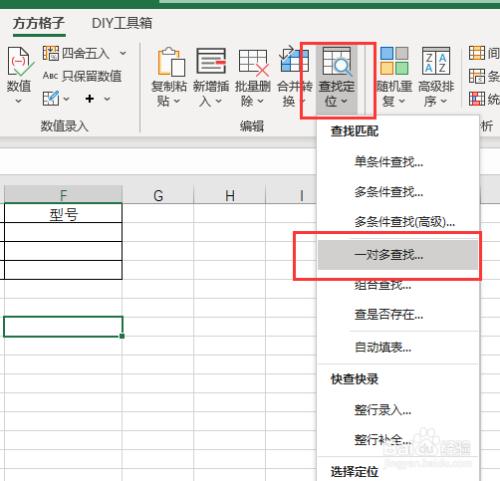
Excel的筛选功能是非常强大的,可以帮助我们快速找到相同内容。首先,选中需要进行筛选的数据区域,然后点击“数据”选项卡中的“筛选”按钮。在弹出的筛选菜单中,我们可以选择“筛选”或“高级筛选”选项。
如果选择“筛选”选项,则可以选择列头中的一个或多个条件,Excel将只显示满足这些条件的行。
如果选择“高级筛选”选项,则需要手动设置筛选条件。我们可以通过设置多个条件,将它们组合成一个筛选规则。Excel将根据这些规则来筛选数据。
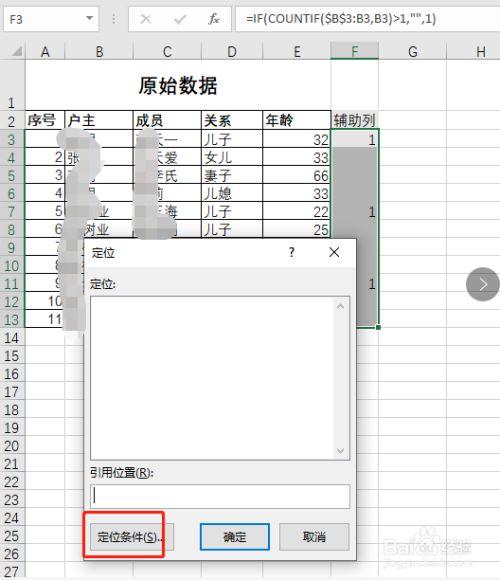
在Excel中,我们可以使用查找和替换功能来准确定位相同内容。点击“开始”选项卡中的“查找和选择”按钮,然后选择“查找”选项。
在弹出的查找对话框中,输入要查找的内容,并点击“查找下一个”按钮。Excel会在工作表中定位到第一个匹配项。如果要查找所有匹配项,可以点击“查找全部”按钮。
如果要替换找到的内容,可以选择“替换”选项卡,并在对话框中输入要查找的内容和替换内容。然后点击“替换”或“全部替换”按钮,Excel会根据设置的条件进行替换。
条件格式化功能可以帮助我们在Excel中准确定位相同内容。首先,选中需要进行条件格式化的数据区域。然后点击“开始”选项卡中的“条件格式化”按钮,在弹出的菜单中选择“突出显示单元格规则”。
在弹出的子菜单中,我们可以选择不同的规则来突出显示相同内容。例如,选择“重复的值”规则可以将重复的内容标记为不同的颜色。选择“使用公式来确定要突出显示的单元格”规则可以自定义条件。
在Excel中,我们可以使用一些公式来准确定位相同内容。例如,使用“COUNTIF”函数可以计算出某个值在数据区域中出现的次数。
假设我们要计算出“A1”单元格中的值在“A2:A10”区域中出现的次数,可以在一个空白单元格中输入“=COUNTIF(A2:A10,A1)”公式,并按下回车键。Excel将返回该值在区域中出现的次数。
通过使用一些其他的公式,如“VLOOKUP”或“INDEX-MATCH”组合等,我们可以实现更加复杂的定位相同内容的功能。
数据透视表是一种非常方便的工具,可以帮助我们准确定位相同内容。选中需要创建数据透视表的数据区域,然后点击“插入”选项卡中的“数据透视表”按钮。
在弹出的数据透视表对话框中,我们可以选择要放置数据透视表的位置和要包含的字段。将相同内容的字段放入行区域或列区域,Excel将根据这些字段对数据进行分组。我们可以通过展开或折叠分组来准确定位相同内容。
最后,在Excel中使用数据排序功能也可以帮助我们准确定位相同内容。选中需要排序的数据区域,然后点击“数据”选项卡中的“排序和筛选”按钮。在弹出的菜单中,选择“自定义排序”选项。
在弹出的自定义排序对话框中,选择要排序的字段,并设置排序顺序。点击“确定”按钮,Excel将根据设置的条件对数据进行排序,相同内容会被放置在一起。
通过使用上述方法,我们可以提高Excel定位相同内容的准确性。无论是使用筛选功能、查找和替换功能、条件格式化功能、公式、数据透视表还是数据排序功能,都可以帮助我们快速准确地定位相同内容,提高工作效率。
BIM技术是未来的趋势,学习、了解掌握更多BIM前言技术是大势所趋,欢迎更多BIMer加入BIM中文网大家庭(http://www.wanbim.com),一起共同探讨学习BIM技术,了解BIM应用!